近日已经有不少用户体验了一把win10系统,不过其中也遇到了一些问题,win10宽带连接错误813怎么办?下面小编就为大家带来宽带连接错误813解决办法。win10宽带连接错误813怎么办 宽带连接错误813解决办法win10系统下宽带连接出错代码813,禁止本地连接和删除宽带连接再重启系统都试只有当时有效,下次开机还是一样,系统重装几次都是没用。出现如题错误,主要是因为:关机时没有关闭【宽带连接】造成的!宽带连接错误813解决办法具体解决方案是:建立一个批命令,关机时双击它,就会先断开宽带连接,然后才关机。这样,就可以下次开机畅快上网了!1、右击桌面--新建--文本文档
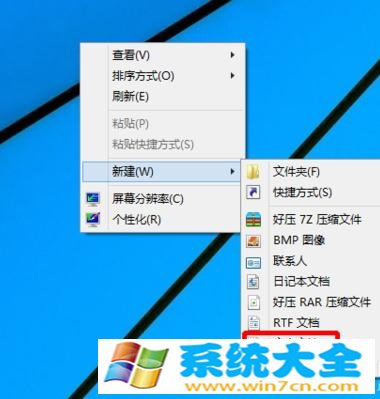
2、打开上述文档--粘贴下列内容,最后保存、关闭rasdial /DISCONNECTshutdown -s -t 00
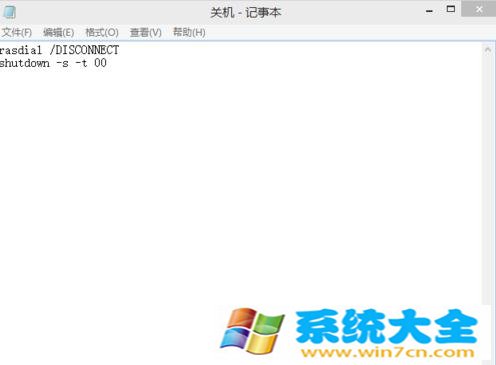
3、然后,打开资源管理器---查看---勾选【文件拓展名】

4、回到桌面,将上面的文件改名为【关机.bat】
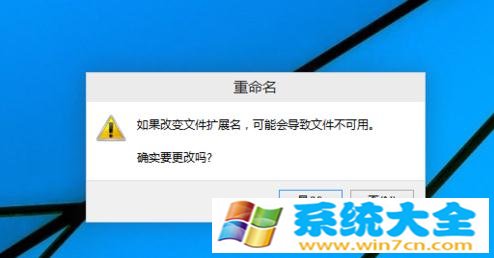
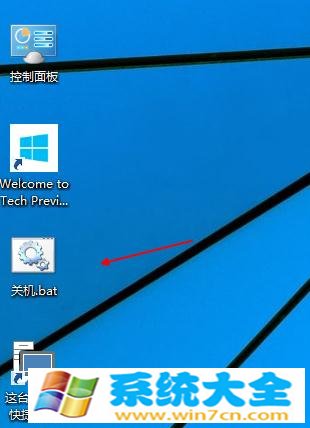
5、这样,以后只需双击该命令关机就可以解决问题啦!
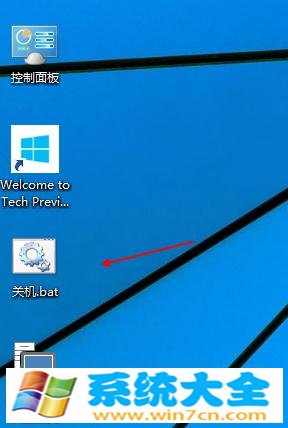
本文来自系统大全为您提供如需转载请注明!推荐win10下载
Win10宽带连接提示813错误的应对方法
用上Windows 10后发现这样一个问题,每次开机点宽带连接都会出现813错误,重置宽带连接和关闭快速启动都不管用,必须重启才行!
我的解决方案是在桌面上建立一个批处理文件,执行该文件时,运行两个命令,先断开宽带,然后再关机。这样我们下次关机时,只要运行这个批处理命令关机就好了。
具体如下:
在桌面上右键新建文本文档,在该文本文件中输入以下内容:
rasdial /DISCONNECT
shutdown -s -t 00
然后命名为“关机.bat",注意文件后缀名必须是bat文件,不能还是txt,下次关机时我们只要运行这个文件就好了。
无论是使用Win10、Win8或其他操作系统,出现网络连接问题无法上网都是最令人揪心的。在Win10上遇到开机点宽带连接出现813错误这个问题,我们通过建立上述bat可执行文件便可轻松解决。
宽带连接不上提示错误813怎么办?
出现这种情况的原因:813错误一般是由于创建了多个拨号软件导致。
解决方案:
1.将所有宽带连接都删除;
2.如果第一步的方法无法解决,请打开控制面板---设备管理器,将网络适配器下的选项右击禁用;
3.重启后,将网络适配器下的选项右击启用;
4.建立新的宽带连接即可.
win10系统下宽带连接错误813怎么办?如何解决
宽带连接显示错误代码813,是由于设备安装错误或正在使用等导致,处理步骤如下:
步骤一:卸载干净任何PPPoE软件。
步骤二:重启电脑。
步骤三:重新安装PPPoE软件或创建宽带连接。
步骤四:重新拨号。
相关推荐:
